
ArcGIS 9 ArcMap Руководство пользователя
.pdf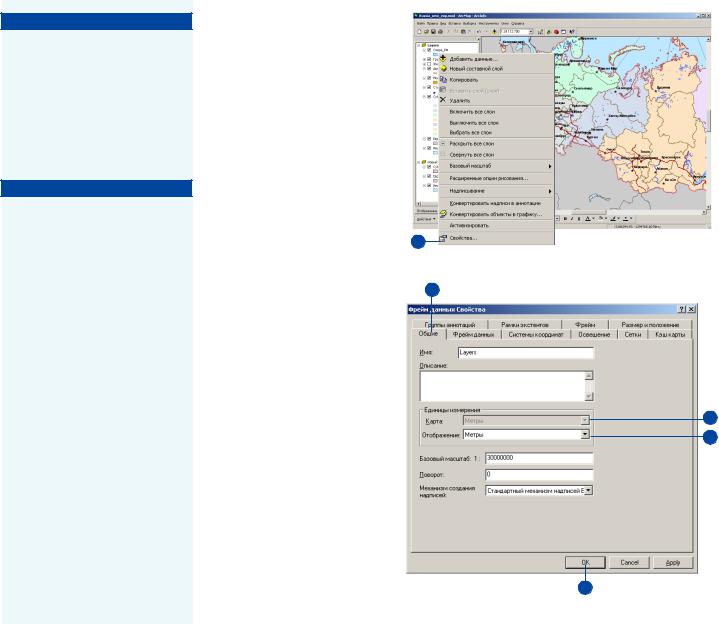
Подсказка
Вы предпочитаете метры, мили или футы?
Когда вы измеряете расстояния или находите объекты по их ко! ординатам, вы можете выбрать единицы измерения по вашему желанию. Установите свойст! во Единицы отображения как вам нужно.
Подсказка
Почему я не могу установить единицы измерения карты?
Единицы карты – это свойство системы координат, определен! ной вашими данными. Вы може! те изменить единицы измерения карты, изменив систему коор! динат. Щелкните правой кноп! кой по фрейму данных, содержа! щему ваши данные, и перейдите на закладку Система координат. Здесь вы можете изменить па! раметры системы координат.
Установка единиц для измерения расстояний и отображения координат
1.Щелкните правой кнопкой мыши на фрейме данных и нажмите Свойства.
2.Щелкните на закладке Общие.
3.Щелкните на стрелке вниз в строке Карта и выберите со" ответствующие единицы из" мерения.
Опция выбора единиц карты
доступна только в том случае, |
1 |
|
|
когда для ваших данных от" |
|
сутствует информация о сис" |
|
теме координат. |
2 |
4.Щелкните на стрелке вниз в строке Отображение и выбе" рите соответствующие едини" цы измерения.
5.Нажмите ОК.
3
4
5
ОТОБРАЖЕНИЕ ДАННЫХ НА КАРТЕ |
129 |

Как ссылаться на данные карты
ArcMap ссылается на данные, которые могут храниться в базах геоданных (персональных или ArcSDE®) или как файлы на дис/ ках компьютера. Если вы планируете передавать ваши карты кому/либо, или менять местоположение данных на диске, вам может потребоваться изменить способ ссылки на источники дан/ ных, чтобы остальным пользователям не потребовалось восста/ навливать слои. ArcMap имеет несколько опций для ссылок на источники данных: полные пути, относительные пути, и пути в соответствии с Соглашением об универсальном назначении имен (Universal UNC).
Полный путь
Полный путь к источнику данных может иметь такой вид: C:\GIS\Project1\Boundary.shp. При совместном использовании карты, которая сохранена с полным путем к источнику данных, каждый, кто использует эту карту, должен либо осуществлять это на том же компьютере, или иметь данные на своем компью/
тере с точно такой же структурой расположения папок.
Относительный путь
Относительный путь к источнику данных может иметь такой вид: \Project1\Boundary.shp. Относительные пути к источни/ кам данных на карте указывают местоположение данных отно/ сительно текущего расположения на диске документа карты (файла .mxd). Так как относительные пути не содержат обозна/ чений дисков, карту, вместе со связанными с ней данными, можно перемещать на любой компьютер без необходимости последую/
щего восстановления путей. Если та же самая файловая струк/
тура используется в новом местоположении, карта находит вхо/ дящие в нее данные, отслеживая относительные пути.
Относительные пути позволяют вам совместно использовать кар/ ту, созданную с использованием данных, находящихся, напри/
мер на локальном диске “F:\”, с кем/нибудь, у кого есть только
диск “C:\”. Они также позволяют вам легко переместить карту с данными на другой жесткий диск вашего компьютера, или ско/ пировать карту вместе с данными вообще на другой компьютер.
Источники данных с относительными путями могут находиться
водной папке с документом карты, а так же выше или ниже нее
вдереве каталога. Если источник данных находится выше пап/ ки, содержащий документ карты, относительный путь будет со/ держать символы \..\ для каждого уровня в структуре папок, через которую отслеживается ссылка. Если слой в карте не соот/ ветствует этому критерию, он будет сохранен не с относитель/ ным путем, а с полными путем. Вы можете установить хранение с относительными путями, выбрав Свойства карты в меню Файл, и щелкнув Источник данных.
UNC путь
Путь UNC может выглядеть так: \\GISServer\GIS\Project1\Boundary.shp. Использование UNC
путей позволяет вам создавать ссылки на данные карты на компьютере в компьютерной сети вашей организации таким образом, что карта может совместно использоваться без необ/ ходимости подключения сетевого диска к локальному компью/ теру. Сетевой компьютер будет найден непосредственно по имени, указанному в пути.
Важно иметь в виду, что персональная база геоданных может хранить данные в наборе данных, что означает, что путь к ним должен содержать дополнительную информацию. Например, “C:\GIS\Project1\FieldData.mdb\stations\Feb10” указывает, что
это набор данных stations, с классом пространственных объек/ тов Feb10. В путях к данным хранятся параметры соединения с сервером базы данных (имя сервера, база геоданных, имя поль/ зователя и, если необходимо, пароль), имя набора данных и имя класса пространственных объектов.
130 |
ARCMAP. РУКОВОДСТВО ПОЛЬЗОВАТЕЛЯ |
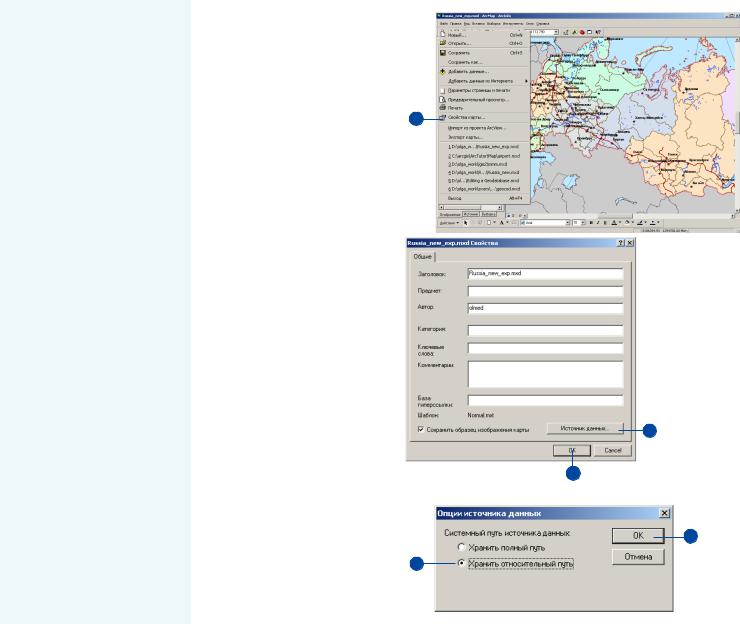
Ссылка на данные карты
Когда вы добавляете слой к кар/ те, ArcMap ссылается на источ/
ник данных, на котором основан
ваш слой. Когда вы сохраняете
карту, ссылки на данные сохра/
няются вместе с ней. Когда вы открываете карту в следующий раз, ArcMap находит данные, ис/ пользуя ссылки. Если ArcMap не
может найти источник данных,
вам необходимо будет либо само/
му найти источник данных, либо
проигнорировать такую ссылку, в этом случае слой не будет отоб/ ражен.
Если вы планируете передавать ваши карты другим специалис/ там, им необходимо будет иметь
доступ к данным, на которые
ссылается карта. Если у них есть доступ к данным, например, дан/
ные хранятся на сервере, при
необходимости они могут просто обновить ссылки на данные. Если
у них нет доступа к данным, ве/
роятно, вам необходимо будет
распространять данные вместе с
вашей картой.
Чтобы облегчить распростране/
ние данных с вашей картой,
ArcMap позволяет вам использо/
вать относительные имена для
источников данных, на которые ссылается карта. Тогда вы може/
те при распространении, напри/
мер, помещать карту и данные в одну директорию. Ссылки, хра/ нимые с картой, будут правиль/ ными независимо от того, где они
находятся на диске.
Хранение относительных путей для данных
1В меню Файл выберите Свой" ства карты.
2.Щелкните Источник данных.
3.Выберите Хранить относи" тельный путь.
4.Нажмите ОК.
5.Нажмите ОК в диалоге Свой" ства карты.
1
2
3
4
3
ОТОБРАЖЕНИЕ ДАННЫХ НА КАРТЕ |
131 |
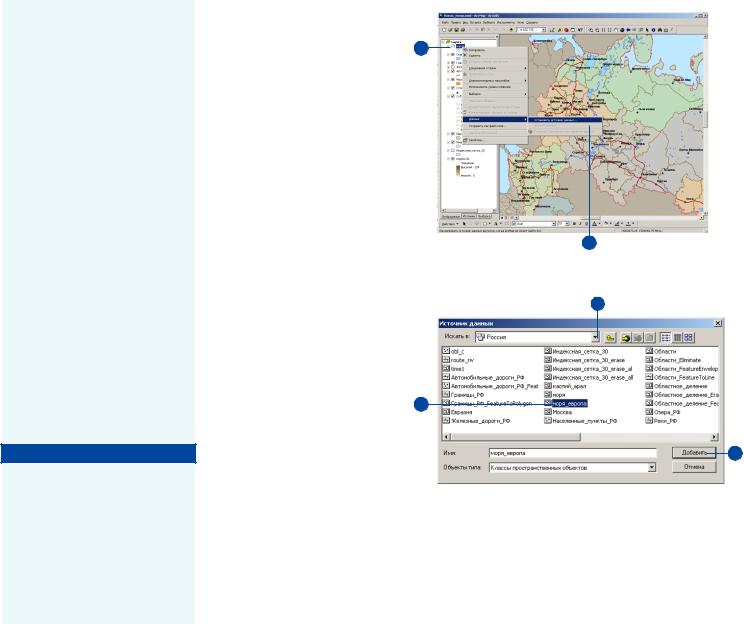
Восстановление и обновление связей с данными
Когда вы впервые открываете карту, ArcMap находит данные, по ссылкам в слоях карты. Если источники не находятся / на/
пример, данные были переме/
щены / слой не отображается.
Вы сразу поймете, в каких сло/
ях на вашей карте потеряны
связи, так как вы увидите крас/ ный восклицательный знак ря/
дом с именем слоя в таблице со/
держания. Если вы знаете но/ вое местоположение ваших дан/ ных, вы можете восстановить связь.
Вы можете также обновить свя/ зи с источником данных слоя.
Это может понадобиться, на/
пример, если вы хотите сохра/ нить свойства отображения слоя,
но при этом обновить таблицу атрибутов. Дополнительную ин/
формацию см. в Главе 5 “Изме/ нение источника данных слоя”.
Подсказка
Сохранение относительных путей к данным
Если вы планируете передавать карту кому!либо, вы можете выбрать ссылки на данные с ис! пользованием относительного пути. См. разделы “Как ссы! латься на данные карты” и “Ссылка на данные карты” в этой главе для дополнительной информации.
Восстановление потерянных связей с источником данных
1.Найдите слой с потерянным источником данных в таблице содержания. Он будет поме" чен красным восклицатель" ным знаком рядом с названи" ем.
2.Щелкните правой кнопкой на слое, выберите Данные и щелкните Установить источ" ник данных.
3.Щелкните на стрелке вниз в строке Искать в и найдите место на диске, где располо" жен источник данных.
4.Щелкните на источнике дан" ных.
5.Щелкните Добавить.
Связь с источником данных обновлена.
1
4
2
3
5
132 |
ARCMAP. РУКОВОДСТВО ПОЛЬЗОВАТЕЛЯ |
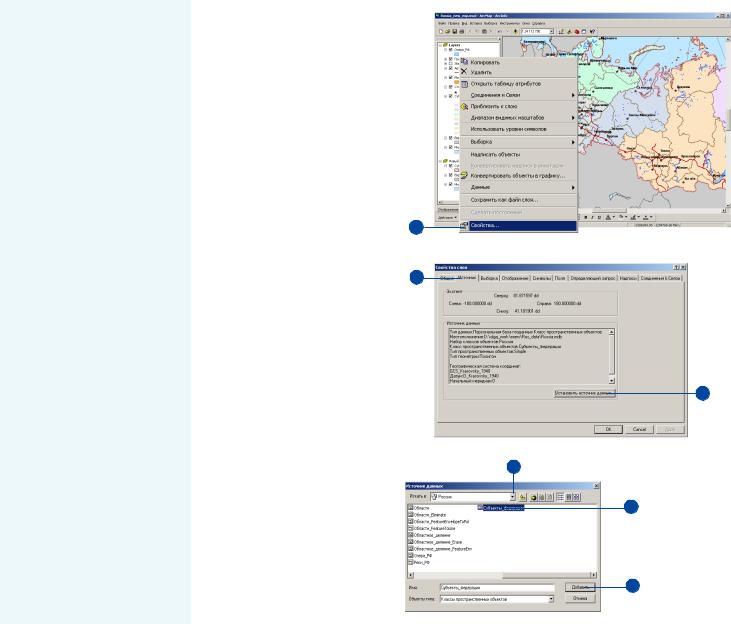
Обновление связи с источником данных
1.Щелкните правой кнопкой мыши на слое в таблице со" держания и выберите Свойст" ва.
2.Перейдите на закладку Ис" точник.
3.Щелкните Установить источ" ник данных.
4.Щелкните на стрелке вниз в окошке Искать в и найдите источник данных.
5.Щелкните на источнике дан" ных.
6.Нажмите Добавить.
1
2
3
4
5
6
ОТОБРАЖЕНИЕ ДАННЫХ НА КАРТЕ |
133 |
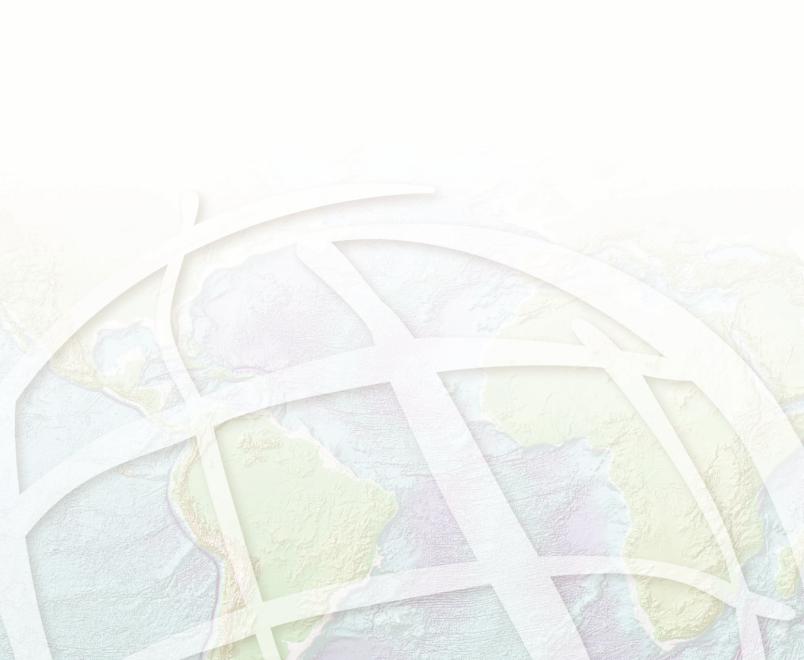
Работа со слоями |
5 |
|
ВЭТОЙ ГЛАВЕ
•Описание файла слоя
•Функциональность свойств слоя
•Добавление слоев
•Изменение текста слоя
•О порядке прорисовки
•Копирование слоев
•Удаление слоев из карты
•Группировка слоев
•Сохранение слоя на диске
•Работа со свойствами слоя
•Отображение слоя в указанных масштабах
•Создание прозрачного слоя
•Изменение источника данных слоя
•Изменение вида таблицы содержания
•Использование фреймов данных для организации слоев
Слой представляет собой специализированный инструмент для отображения и работы с географическими данными. Слои существуют внутри карты, а так же могут быть сохранены независимо от карты в базах данных или как файлы слоев (.lyr). Фактически, многие организации предпочитают, чтобы сотрудники работали со слоями, а не с исходными географическими данными организации. Это гарантирует, что те, кто получает доступ к данным, работают с одной и той же информацией.
Как описано в предыдущих разделах, создать слой очень просто % достаточно добавить данные к вашей карте. При добавлении различных типов данных к вашей карте, ArcMap определяет, какие типы слоев создавать, так как распознает, какой тип функциональности эти данные могут поддерживать. То есть, существуют различные типы слоев % например, шейп%файлы используются для создания векторных слоев, данные САПР могут быть использованы для создания как векторных слоев, так и специфических слоев, которые называются слои САПР. Добавление растровых данных на карту приведет к созданию растрового слоя. Диаграмма на следующей странице представляет типы слоев и принцип работы со слоями в ArcMap.
135

Описание файла слоя
На диаграмме представлены разнообразные типы данных, которые используются для создания различных типов слоев.
136 |
ARCMAP. РУКОВОДСТВО ПОЛЬЗОВАТЕЛЯ |

Функциональность свойств слоя
Отображение эффектов
Закладка Отображение контролирует представление данных в виде. Можно установить такие опции, как степень прозрачнос/ ти, добавление подсказок карты и гиперссылок и восстановле/ ние отображения исключенных пространственных объектов.
Символ выборки
Закладка Выборка позволяет установить, какими символами в этом слое будут показываться выбранные пространственные объ/ екты. Свойства выборки устанавливаются для конкретного слоя взамен установок по умолчанию в Опциях выборки.
Символы
Эта закладка предлагает методы для представления ваших дан/ ных. Опции включают отображение пространственных объек/ тов одним символом, пропорциональными символами, количе/
ственно, категориями, цветовыми шкалами или диаграммами.
Свойства отображения полей
Закладка Поля предоставляет характеристики атрибутивных полей. Вы можете также указывать псевдонимы, числовые фор/ маты или делать поля невидимыми.
Определяющий запрос
Эта закладка позволяет вам отобразить поднабор данных в соот/ ветствии с определенным критерием без изменения данных. С помощью Конструктора запросов вы можете написать выраже/ ние для отображения определенных пространственных объек/ тов слоя.
Соединения и связи
Эта закладка позволяет вам соединять (в том числе внутри ArcMap) или связывать (ассоциировать) данные с атрибутив/ ными таблицами слоя. Вы можете также удалить соединение или связь.
Надписи
Закладка Надписи позволяет вам включать надписывание объ/ ектов слоя, конструировать выражение надписей, управлять классами надписей и определять опции надписывания, включая размещение и символы.
Таблица
Таблица включает описательную информацию, которая разме/ щается в строках и столбцах в базе данных и может быть связа/ на с пространственными объектами на карте. Каждая строка представляет индивидуальный элемент, запись или объект, и каждый столбец представляет одно поле или атрибут.
Интерактивная выборка
Эта функция позволяет вам создавать выборку, используя инст/ румент Выбрать объекты.
Определение экстента
На закладке Источник представлены границы экстента ваших
данных, а также источник данных и система координат.
Уровни и Символы
Эти закладки бывают, только для аннотаций покрытий, PC ARC/ INFO®, SDE™ 3.x и VPF (vector product format), позволяют вам
настраивать свойства отображения аннотаций. Аннотации для этих форматов, тем не менее, доступны только для чтения.
РАБОТА СО СЛОЯМИ |
137 |

Отображаемые слои
Эта закладка, только для данных САПР, позволяет вам устанав/ ливать видимые и невидимые слои САПР.
Трансформирование
Эта закладка только для слоев САПР. Она позволяет вам транс/ формировать слои САПР таким образом, чтобы они соответство/ вали вашей системе координат.
Правила и ошибки топологии
Эти функции предназначены для слоев топологии. Закладка Классы объектов отображает список классов, участвующих в то/ пологии и их ранги. Закладка Правила показывает и описывает топологические правила, установленные для ваших данных. Закладка Ошибки позволяет вам создать отчет об ошибках, об/ наруженных в классах пространственных объектов, участвую/ щих в топологии.
138 |
ARCMAP. РУКОВОДСТВО ПОЛЬЗОВАТЕЛЯ |
